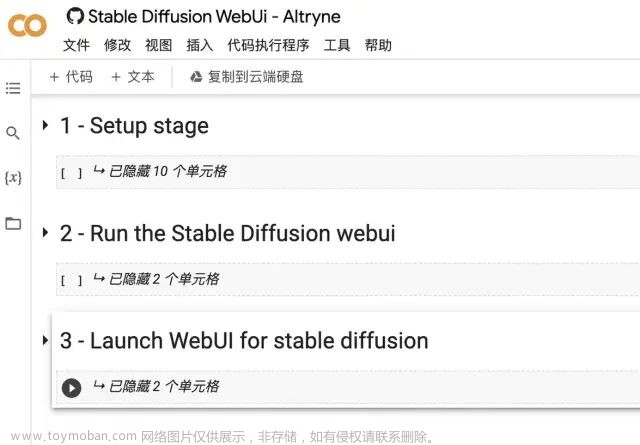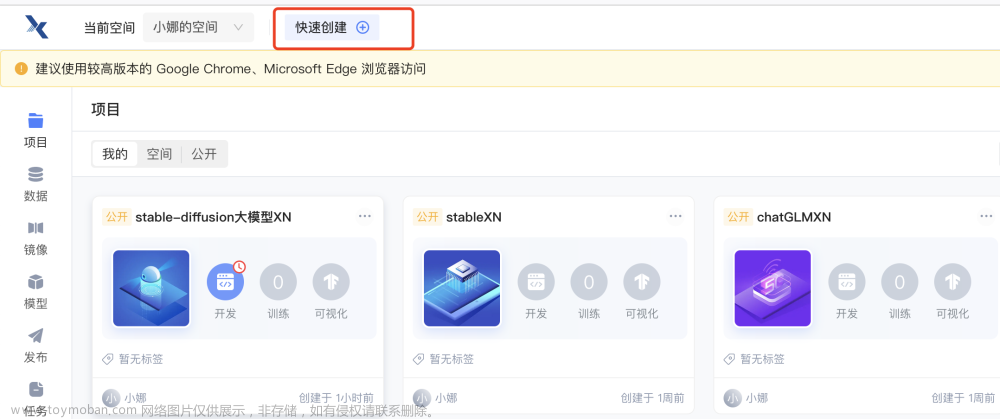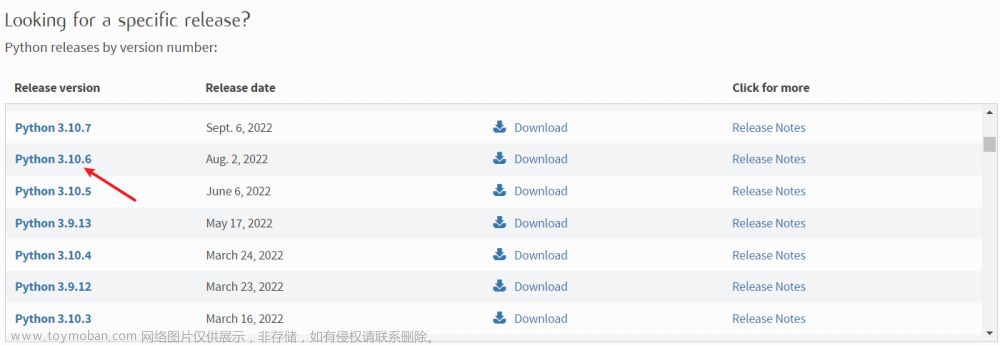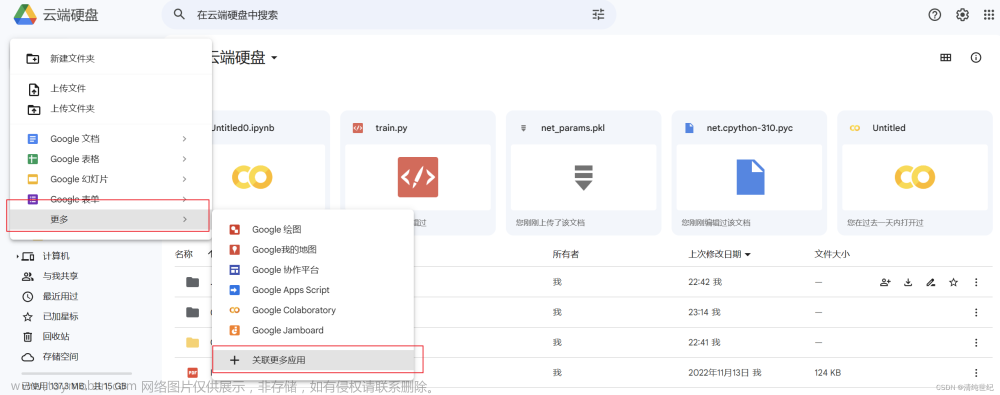I. 介绍
Stable Diffusion模型(稳定扩散模型)
是一种用于生成式建模的深度学习模型,它使用随机微分方程(SDE)来建模连续时间的动态过程。在图像、声音、文本等各种领域都有广泛的应用。与传统的生成式模型相比,Stable Diffusion模型能够生成更加高质量的样本。其原理是通过对随机微分方程进行离散化,将连续时间的过程转换为离散时间的过程,然后通过反向传播算法进行求解。
Google Colab
是一种基于云端的Jupyter笔记本环境,它提供了免费的GPU和TPU资源,使得深度学习训练变得更加便捷和高效。Colab可以直接在浏览器中运行,不需要单独安装任何软件,用户只需上传自己的代码和数据即可开始训练深度学习模型。Colab所提供的免费GPU和TPU资源,可以大幅缩短训练时间,并且不会消耗本地计算机的性能资源,大大降低了深度学习开发者的成本和门槛。
II. 准备工作
1:一个谷歌账号。注册地址
2:一个github账号。注册地址
3:一个Hugging Face账号。注册地址
III. 拉取Stable_Diffusion_WebUi_Altryne(云版带UI)
初始化
打开Google Colab官网地址

使用你的谷歌账号进行登录,登录后访问下面这个链接导入Jupyter Notebook
https://colab.research.google.com/github/altryne/sd-webui-colab/blob/main/Stable_Diffusion_WebUi_Altryne.ipynb
导入后效果为
如遇无法导入,请配置github账号并给予对应权限。
配置服务器
点击右上角的连接
点击确定,等待连接上
如下图所示出现对于的配置信息就算成功了
配置Token
从目录切换到1-1.4
设置huggingface的token参数,如果你已经注册了账号那么点击此处进入,进入后新增一个token然后复制填入,并勾选download_if_missing
配置Web-ui的密码
从目录中切换到2-2.1设置一个密码。
配置依赖库
将鼠标光标移动到2-2.1后面,点击+代码
复制以下安装的代码并插入
!pip install gradio==3.20.1
!pip install k_diffusion
!pip install pynvml
!pip install omegaconf
!pip install pytorch_lightning
!pip install taming-transformers
!pip install taming-transformers-rom1504
!pip install transformers
!pip install pytorch-lightning==1.6.5
如下图所示

然后点击“代码执行程序”-----“全部运行”

点击仍然运行。文章来源:https://www.toymoban.com/news/detail-424002.html

给予访问权限。
账号为 webui,密码如果设置了就是你设置的密码。
登录后就是如下的界面 文章来源地址https://www.toymoban.com/news/detail-424002.html
文章来源地址https://www.toymoban.com/news/detail-424002.html
到了这里,关于使用Google Colab免费部署属于自己的Stable Diffusion模型在线服务的文章就介绍完了。如果您还想了解更多内容,请在右上角搜索TOY模板网以前的文章或继续浏览下面的相关文章,希望大家以后多多支持TOY模板网!